平板电脑台电X98 3G刷win8后怎么设置3G卡上网?
台电X98 3G平板电脑很多人都有刷window8的冲动,然而window8刷成功以后,如何设置用手机联网了?请往下看。
第一步:
1、将下载的x98 3G驱动包安装到电脑上。
2、设置接入点【联通接入点名称:3gnet 移动接入点名称:cmnet】1.打开控制面板
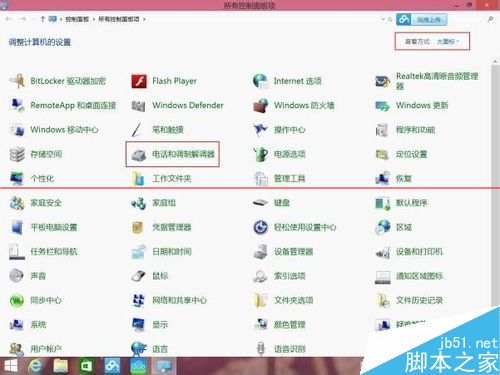
3、选择电话和调制解调器首次启动可能会需要填写区号,比如青岛是0532,北京是010,填一下点击确定即可切到“调制解调器”选项卡点击“属性,点击“改变设置

第二步:
1、切到“高级”选项卡在“额外的初始化命令”中输入如下指令,接入点名称请自行替换: at+cgdcont=1,"IP","接入点名称"点击确定
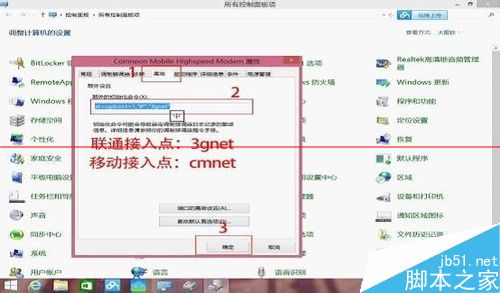
2、重新打开调制解调器属性,并切换到“诊断选项卡”
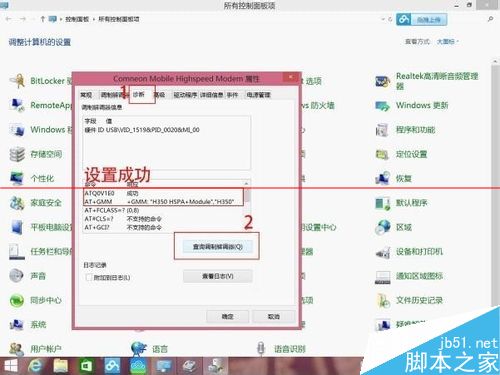
3、点击“查询调制解调器”,查询结果中显示的网络如果与你的网络一致,就说明设置成功了。我的联通3G卡显示为:+GMM:"H350 HSPA+Module","H350",不同地区可能显示的不一样。12.APN设置完成
四、设置拨号打开控制面板;选择“网络与共享中心”
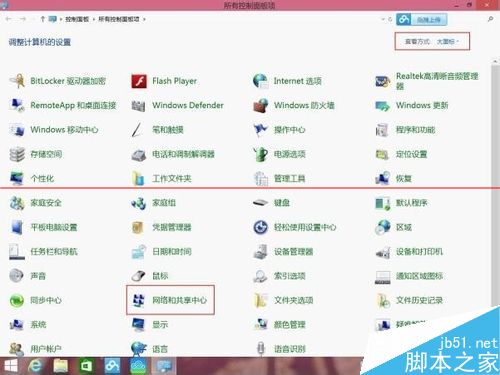
4、设置新的连接或网络连接到internet => 下一步
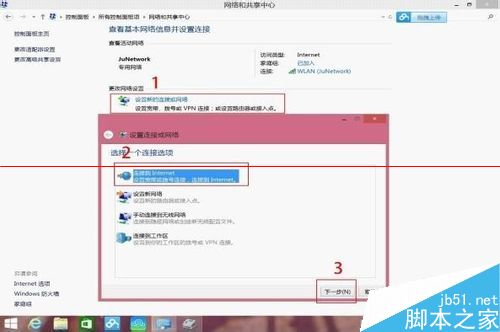
5、设置新的连接(如果未连接到网络,则没有此步骤)
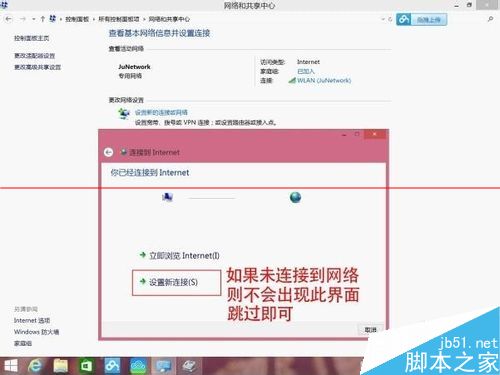
6、拨号(使用拨号调制解调器或ISDN连接)
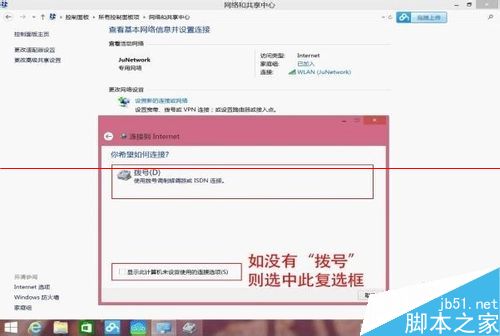
7、拨打电话号码填写 “*99#” 没有双引号,其他不填 =>下一步
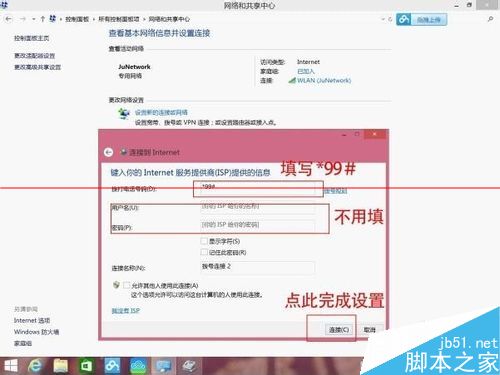
8、大功告成,完成连接。
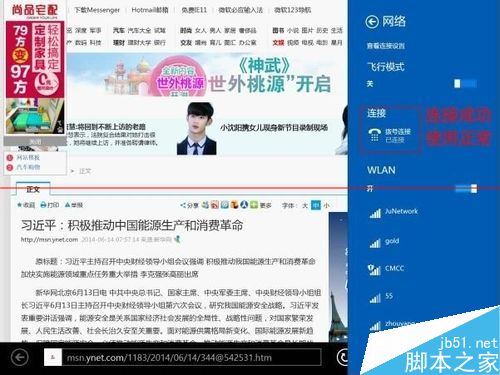
推荐系统
番茄花园 Windows 10 极速企业版 版本1903 2022年7月(32位) ISO镜像快速下载
语言:中文版系统大小:3.98GB系统类型:Win10番茄花园 Windows 10 32位极速企业版 v2022年7月 一、系统主要特点: 使用微软Win10正式发布的企业TLSB版制作; 安装过程全自动无人值守,无需输入序列号,全自动设置; 安装完成后使用Administrator账户直接登录系统,无需手动设置账号。 安装过程中自动激活
新萝卜家园电脑城专用系统 Windows10 x86 企业版 版本1507 2022年7月(32位) ISO镜像高速下载
语言:中文版系统大小:3.98GB系统类型:Win10新萝卜家园电脑城专用系统 Windows10 x86企业版 2022年7月 一、系统主要特点: 使用微软Win10正式发布的企业TLSB版制作; 安装过程全自动无人值守,无需输入序列号,全自动设置; 安装完成后使用Administrator账户直接登录系统,无需手动设置账号。 安装过程
笔记本&台式机专用系统 Windows10 企业版 版本1903 2022年7月(32位) ISO镜像快速下载
语言:中文版系统大小:3.98GB系统类型:Win10笔记本台式机专用系统 Windows 10 32位企业版 v2022年7月 一、系统主要特点: 使用微软Win10正式发布的企业TLSB版制作; 安装过程全自动无人值守,无需输入序列号,全自动设置; 安装完成后使用Administrator账户直接登录系统,无需手动设置账号。 安装过
笔记本&台式机专用系统 Windows10 企业版 版本1903 2022年7月(64位) 提供下载
语言:中文版系统大小:3.98GB系统类型:Win10笔记本台式机专用系统 Windows10 64专业版 v2022年7月 一、系统主要特点: 使用微软Win10正式发布的专业版制作; 安装过程全自动无人值守,无需输入序列号,全自动设置; 安装完成后使用Administrator账户直接登录系统,无需手动设置账号。 安装过程中自动
雨林木风 Windows10 x64 企业装机版 版本1903 2022年7月(64位) ISO镜像高速下载
语言:中文版系统大小:3.98GB系统类型:Win10新雨林木风 Windows10 x64 企业装机版 2022年7月 一、系统主要特点: 使用微软Win10正式发布的企业TLSB版制作; 安装过程全自动无人值守,无需输入序列号,全自动设置; 安装完成后使用Administrator账户直接登录系统,无需手动设置账号。 安装过程中自动激活
深度技术 Windows 10 x64 企业版 电脑城装机版 版本1903 2022年7月(64位) 高速下载
语言:中文版系统大小:3.98GB系统类型:Win10深度技术 Windows 10 x64 企业TLSB 电脑城装机版2022年7月 一、系统主要特点: 使用微软Win10正式发布的企业TLSB版制作; 安装过程全自动无人值守,无需输入序列号,全自动设置; 安装完成后使用Administrator账户直接登录系统,无需手动设置账号。 安装过程
电脑公司 装机专用系统Windows10 x64 企业版2022年7月(64位) ISO镜像高速下载
语言:中文版系统大小:3.98GB系统类型:Win10电脑公司 装机专用系统 Windows10 x64 企业TLSB版2022年7月一、系统主要特点: 使用微软Win10正式发布的企业TLSB版制作; 安装过程全自动无人值守,无需输入序列号,全自动设置; 安装完成后使用Administrator账户直接登录系统,无需手动设置账号。 安装过
新雨林木风 Windows10 x86 企业装机版2022年7月(32位) ISO镜像高速下载
语言:中文版系统大小:3.15GB系统类型:Win10新雨林木风 Windows10 x86 专业版 2022年7月 一、系统主要特点: 使用微软Win10正式发布的专业版制作; 安装过程全自动无人值守,无需输入序列号,全自动设置; 安装完成后使用Administrator账户直接登录系统,无需手动设置账号。 安装过程中自动激活系统,无
相关文章
- 笔记本win8改装win7的解决方案及注意事项
- 如何为笔记本开启降温模式 笔记本win8系统创建降温模式的方法
- Win8.1与XP系统对比 XP系统还能用?
- Win8.1画图工具查看图片的功能汇总
- NVIDIA显卡驱动355.82发布下载 支持Win7/Win8.1/Win10
- E FUN黑五平板电脑大促销 Nextbook Win8平板不到100美元
- Win8.1企业版增加开始屏幕设置功能
- 宏碁笔记本能装win8.1系统吗?如何安装win8.1系统?
- Win8和Win10有何区别?Win8和Win10八大区别对比
- 三星笔记本重装win8系统之后不能调节屏幕亮度
- win8怎么激活 各种Win8基础知识汇总
- Win7/Win8最新主题下载:微软官方《雪夜》主题壁纸下载
- Win8.1/Win10平板电脑Surface Pro 3固件更新:升级USB3.0读卡器驱动
- 华硕M80TA平板曝光 将搭Win8.1系统
热门系统
- 1华硕笔记本&台式机专用系统 GhostWin7 32位正式旗舰版2018年8月(32位)ISO镜像下载
- 2雨林木风 Ghost Win7 SP1 装机版 2020年4月(32位) 提供下载
- 3深度技术 Windows 10 x86 企业版 电脑城装机版2018年10月(32位) ISO镜像免费下载
- 4电脑公司 装机专用系统Windows10 x86喜迎国庆 企业版2020年10月(32位) ISO镜像快速下载
- 5深度技术 Windows 10 x86 企业版 六一节 电脑城装机版 版本1903 2022年6月(32位) ISO镜像免费下载
- 6深度技术 Windows 10 x64 企业版 电脑城装机版2021年1月(64位) 高速下载
- 7新萝卜家园电脑城专用系统 Windows10 x64 企业版2019年10月(64位) ISO镜像免费下载
- 8新萝卜家园 GhostWin7 SP1 最新电脑城极速装机版2018年8月(32位)ISO镜像下载
- 9电脑公司Ghost Win8.1 x32 精选纯净版2022年5月(免激活) ISO镜像高速下载
- 10新萝卜家园Ghost Win8.1 X32 最新纯净版2018年05(自动激活) ISO镜像免费下载
热门文章
- 1华为手环6pro有游泳功能吗-支持游泳模式吗
- 2重装上阵新赛季有哪些重型武器_重装上阵新赛季重型武器列表
- 3使用win7中本地搜索功能时四个技巧快速找到文件的操作方如何用win7的搜索功能法
- 4premiere怎么更改素材序列? premiere更改序列设置的方法
- 5天天酷跑布鲁与冰原狼仔哪一个好 布鲁好还是冰原狼仔好
- 6斐讯k1路由器刷Breed BootLoader(不死UBoot)教程
- 7路由器密码忘了怎么办 无线路由器登陆密码忘了解决方法【详解】
- 8战双帕弥什超频晶币极如何获得_战双帕弥什超频晶币极获得方法
- 9安全事件应急响应工具箱
- 10如何重装系统(安装系统)win7,本文教您如何迅速重装win7系统
常用系统
- 1番茄花园 Ghost XP SP3 海量驱动装机版 2020年5月 ISO镜像高速下载
- 2笔记本系统Ghost Win8.1 (32位) 极速纯净版2022年5月(免激活) ISO镜像高速下载
- 3电脑公司Ghost Win8.1 x32 新春特别 精选纯净版2022年2月(免激活) ISO镜像高速下载
- 4新萝卜家园Ghost Win8.1 X64位 纯净版2019年10月(自动激活) ISO镜像高费下载
- 5雨林木风系统 Ghost XP SP3 装机版 YN2021年11月 ISO镜像高速下载
- 6新雨林木风 Windows10 x86 企业装机版2022年2月(32位) ISO镜像高速下载
- 7笔记本&台式机专用系统 GhostWin7 32位旗舰版2020年7月(32位) ISO镜像免费下载
- 8深度技术Ghost Win8.1 x32位 特别纯净版2020年12月(免激活) ISO镜像高速下载
- 9笔记本&台式机专用系统 GHOSTXPSP3 2021年9月 中秋特别 海驱版 ISO镜像高速下载
- 10番茄花园GhostWin7 SP1电脑城极速装机版2020年5月(32位) 最新高速下载
























